Wie spiele ich Nintendo DS-Spiele mit dem DeSmuME-Emulator
DeSmuME ist der beste Nintendo DS-Emulator für den PC. Trotz seines Alters ist er immer noch der zuverlässigste Emulator zum Spielen alter NDS-Spiele. In diesem Beitrag zeigen wir dir, wie du DeSmuME nutzen und verbessern kannst.
DeSmuME ist ein kostenloser und quelloffener Emulator für Nintendo DS, der mit vielen anderen Emulatoren kompatibel ist, darunter RetroArch, OpenEmu und mehrere mobile Nintendo DS-Emulatoren. Viele neue Benutzer haben jedoch Probleme, ihn zum Laufen zu bringen. Befolgen Sie die folgenden Schritte, um mit DeSmuME loszulegen.
Wie lade ich den DeSmuME-Emulator herunter?
1. Laden Sie die entsprechende Version des Emulators von DeSmuME.org herunter.
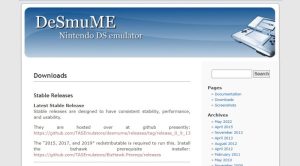
Notiz: Daher müssen Sie zunächst alle erforderlichen weiterverteilbaren Komponenten beschaffen und installieren, bevor Sie versuchen, das Spiel zu spielen.
2. Kopieren Sie die heruntergeladenen Dateien in einen neuen Ordner.
3. Um Nintendo DS-Spiele auf dem DeSmuME-Emulator zu spielen, öffnen Sie ihn.
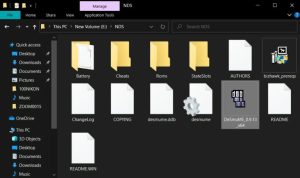
Welches ist das beste Spiel für den DeSmuME-Emulator?
Mit DeSmuME kannst du Spiele im NDS-Format spielen. Du kannst ein ROM erstellen, indem du die Spieldateien von deiner physischen Kopie des Spiels mit einem Computer kopierst. Wenn du es jedoch aus dem Internet beziehen willst, solltest du dich an einen zuverlässigen Anbieter wenden.
Notiz: Es ist legal, ein ROM zu verwenden, solange Sie das Spiel besitzen. Es ist jedoch ungesetzlich, Spiele herunterzuladen oder zu verbreiten, die Sie nicht besitzen.
Befolge diese Schritte, um deine NDS-Spiele auf dem DeSmuME-Emulator zu spielen, sobald du die ROMs für sie heruntergeladen hast.
1. Gehen Sie im DeSmuME-Emulator auf File und öffnen Sie sie.
2. Wählen Sie Open Rom oder verwenden Sie die Tastenkombination Ctrl+O/⌘+O, um zu starten.
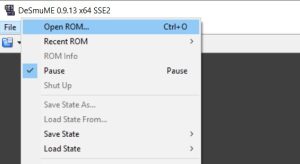
3. Gehen Sie zu dem Ordner, in dem Ihr Spiel-ROM gespeichert ist.
4. Um das NDS-Spiel zu starten, doppelklicken Sie darauf.
Wie kann ich den DeSmuME-Emulator schneller laufen lassen?
Die am häufigsten gestellte Frage ist, wie man DeSmuME beschleunigen kann. Der Emulator führt viele Spiele aus, aber sie neigen dazu, träge zu sein. Wenn Sie jedoch die folgenden Anweisungen befolgen, können Sie dieses Problem lindern.
Die Funktion „Fast forward“ in DeSmuME emuliert jedes Spiel und ermöglicht es Ihnen, es zu beschleunigen. Drücken Sie dazu die Tab-Taste und halten Sie sie gedrückt, um das Spiel schnell zu beschleunigen. Beim Starten eines Spiels oder beim Überspringen von Zwischensequenzen ist diese Funktion sehr nützlich.
Sie können den Hotkey auch ändern und eine Umschaltfunktion für diese Funktion einrichten, indem Sie im Menü auf Config > Hotkey Config > Fast Forward gehen.
Wie richte ich den DeSmuME-Emulator ein?
Möglicherweise müssen Sie einige Anpassungen vornehmen, um das Beste aus dem Gerät herauszuholen. Befolgen Sie die unten stehenden Anweisungen, um eine optimale Leistung und Spielfreude zu erzielen. Wenn Sie einen anderen DS-Emulator verwenden möchten, sehen Sie sich unseren anderen Artikel über die besten DS-Emulatoren für Windows, Mac, Linux und Android an.
Windows-Anpassung
Der DeSmuME-Emulator hat zwei verschiedene Fenster, genau wie die NDS-Konsole. Sie können beide Bildschirmlayouts für den DS-Emulator ändern, indem Sie zu „View > LCDs Layout“ gehen Wir empfehlen, die Option „Vertikal“ zu verwenden, da viele Spiele für diese Darstellung ausgelegt sind.
Wählen Sie die Option View > Window Size, um die Fenstergröße zu erhöhen. Sie können Spiele im Vollbildmodus spielen, indem Sie Alt+Enter drücken
Hervorragende Klangqualität
Gehen Sie zu Config > Sound Settings > Synchronous, um die Tonqualität zu verbessern.
Grafikeinstellungen
Gehen Sie zu Config > 3D Settings, wenn Sie eine Nvidia-Grafikkarte verwenden. Wenn Sie einen Nvidia-Grafikprozessor verwenden, stellen Sie sicher, dass die 3D-Rendering-Engine auf OpenGL eingestellt ist Gehen Sie zu Config > Display Method und ändern Sie diese ebenfalls auf OpenGL
Sie können auch den GPU-Skalierungsfaktor erhöhen, um die Grafikqualität auf Kosten der Leistung zu verbessern.
Controller-Einrichtung
Um Ihre eigene Steuerung für den DS-Emulator zu erstellen, gehen Sie zu Config > Control Config und nehmen Sie die gewünschten Änderungen vor. Sie können nun die Steuerung nach Belieben umstellen. Schließen Sie den DS-Emulator an Ihren PC an und passen Sie die Steuerung neu an, wenn Sie einen Controller verwenden möchten. Ersetzen Sie einfach den grün markierten Eingabebefehl durch denjenigen, den Sie stattdessen verwenden möchten.
Spiel speichern Status
Der DeSmuME-Emulator ermöglicht es den Spielern auch, ihre Spiele zu jedem Zeitpunkt zu speichern. Um den Spielstatus zu erhalten, gehen Sie zu File > Save State oder verwenden Sie die Tastenkombination Shift + F1/F2/F3. Gehen Sie zu File > Load State oder drücken Sie F1, F2, F3 usw., um auf die Speicherplätze zuzugreifen und den Speicherstatus erneut zu laden